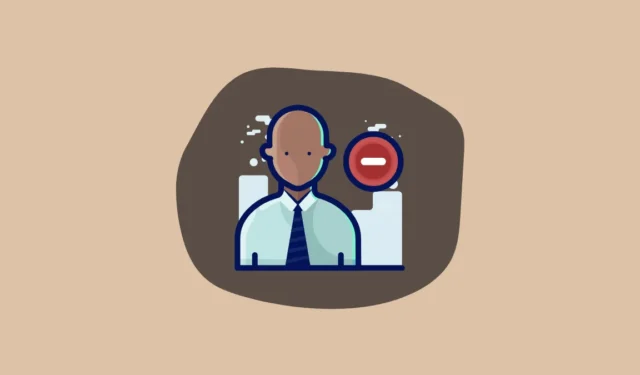
En Microsoft-konto er en one-stop shop. Den hjelper deg med å få tilgang til og abonnere på Microsoft-tjenester, kjøpe Microsoft-produkter og koble dem til kontoen din for enkel tilgang på tvers av enhetene dine. Hvis du eier en Xbox og en Windows-datamaskin, kan du bruke én enkelt Microsoft-konto på begge og til og med dele spillinnhold med ett enkelt abonnement.
Det kan imidlertid være tilfeller der du må slette Microsoft-kontoen din. Enten du har en duplikatkonto eller bare går over fra Microsoft til en annen tjenesteleverandør, er det mange grunner til å slette. Denne veiledningen vil hjelpe deg grundig med å slette Microsoft-kontoen din.
Tjenester du mister tilgang til etter at du har slettet en Microsoft-konto
Siden Microsoft-kontoen din integrerer en haug med andre ting, bør du på forhånd vurdere konsekvensene av å slette kontoen din. Når du først er slettet, kan du heller ikke hente informasjon, gavekort eller ekte penger fra tjenestene knyttet til Microsoft-kontoen din.
Her er en liste som hjelper deg med å huske tjenestene som er knyttet til Microsoft-kontoen din.
- MSN, Outlook, Hotmail og Live e-postkontoer. Sørg for at du sikkerhetskopierer viktige e-poster og varsler kontaktene dine om at du ikke er tilgjengelig på disse adressene.
- OneDrive-filer. Etter at du har slettet Microsoft-kontoen din, kan du ikke få tilgang til noen OneDrive-filer.
- Skype ID. Sletting av konto vil deaktivere Skype-ID-en din og slette alle Skype-kontaktene dine.
- Lisenser. Du vil også miste evigvarende lisenser fra Microsoft, inkludert men ikke begrenset til kun Microsoft Office.
- Andre Microsoft-relaterte tjenester. Hvis du sletter kontoen din, slettes alle gavekort, kontosaldoer, uutløpte belønningspoeng og Microsoft-sertifiseringer (hvis noen).
Sletting av Microsoft-kontoen din
Etter å ha administrert tjenestene knyttet til Microsoft-kontoen din, kan du nå slette kontoen din fra Microsoft-serverne.
For å gjøre det, gå til account.live.com/closeaccount ved å bruke din foretrukne nettleser. Deretter logger du på med legitimasjonen for kontoen du ønsker å slette.
Etter pålogging vil en kontoavslutningsside hilse på deg. Les informasjonen på siden for å forstå resultatene av å slette Microsoft-kontoen din.
Du kan også velge hvor mange dager Microsoft skal bruke på å fjerne kontoinformasjonen din fra deres servere. I løpet av denne tiden kan du også aktivere kontoen din på nytt ved å bevise identiteten din med gjeldende kontosikkerhetsinformasjon.
For å velge varighet, finn den «stjerne» (*) merket setningen på siden. Klikk på den nummererte rullegardinmenyen og velg ønsket term før permanent sletting. Klikk deretter på «Neste»-knappen nederst til venstre på siden for å fortsette.
Du må deretter bekrefte at du forstår virkningen av å slette kontoen din. Les derfor all informasjonen nøye og klikk for å krysse av i alle avmerkingsboksene foran hver påstand.
Klikk nå på rullegardinmenyen nederst på siden, og velg årsaken til at du sletter kontoen.
Klikk deretter på «Merk konto for stenging»-knappen under rullegardinmenyen.
Kontoen din er nå slettet. Microsoft vil også varsle deg om datoen du ikke kan gjenopprette kontoen din permanent. Klikk deretter på «Ferdig»-knappen
Microsoft-kontoen din er nå ute av Microsoft-økosystemet.



Legg att eit svar